当初 不当心用本身名字 做为计算机用户名,后来 许多软件由于 不支持 路径中有中文,致使吃了很多的亏,心疼。。。。
下面说下怎么更改 c盘下的用户文件夹名。(确定不是简单粗暴的重命名就完事了)html
先友情提示,此方法使用要慎重web
首先 要进入管理员帐户(Administrator)
许多人找不到 管理员帐户的缘由是 windows 默认是禁用管理员帐户 的,要解禁的方法很简单:桌面上 “此电脑”右击,点击管理,在左边的 “计算机管理”中找到“本地用户组”,点击“本地用户组”-“用户”,在右侧能够看到Administrator用户与当前用户,选中Administrator用户,右键-属性,
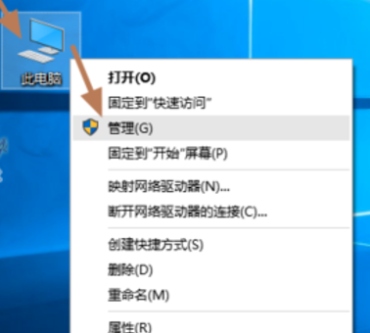
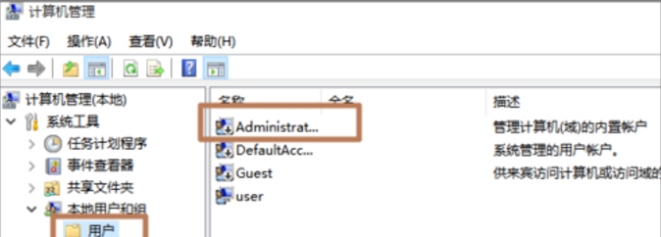

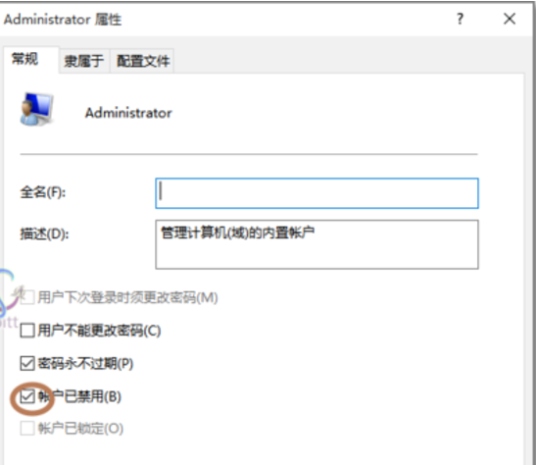
将“帐户已禁用”前面的√去掉。点击肯定。
注销电脑当前用户,就能够看到Administrator管理帐号出现了,能够选项Administrator登陆Windows10。windows
重命名 用户文件夹
用管理员帐户登陆进去后,进入C:下用户文件夹,找到你想要修改的用户文件夹,右击重命名,更改成你想要的名字svg
修改注册表
Windows键+R打开运行,输入regedit,点击肯定打开Windows注册表管理器性能
依次展开HKEY_LOCAL_MACHINE\SOFTWARE\Microsoft\Windows NT\CurrentVersion\Profilelist,在Profilelist下的文件夹对应系统中用户,而文件夹中ProfileImagePath值是指向每一个用户文件夹的地址,一个个点击查看,找到 以前用户名用户 的对应所在的ProfileImagePath值。
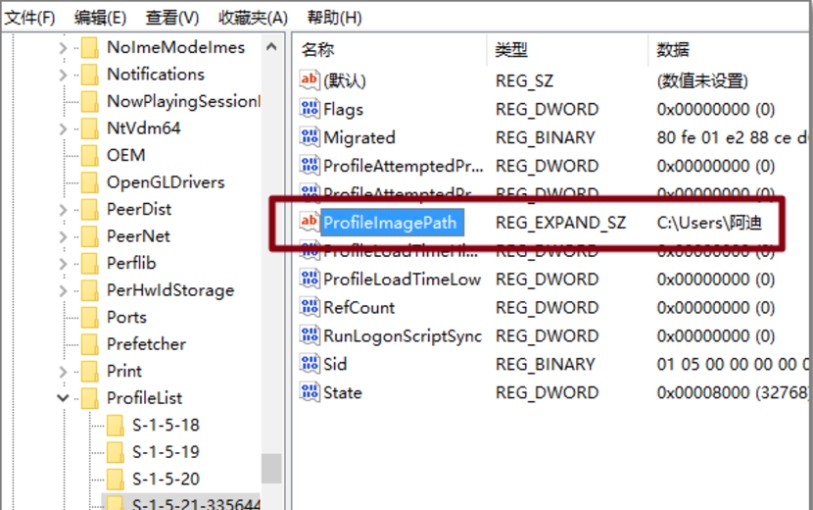 测试
测试
修改ProfileImagePath的值,将地址改成修改为 后来你改成的文件夹名。与C盘用户 里面你改的文件夹名一致。再次注销,登陆进原用户,进入此电脑即可发现 用户文件夹名已经更改。
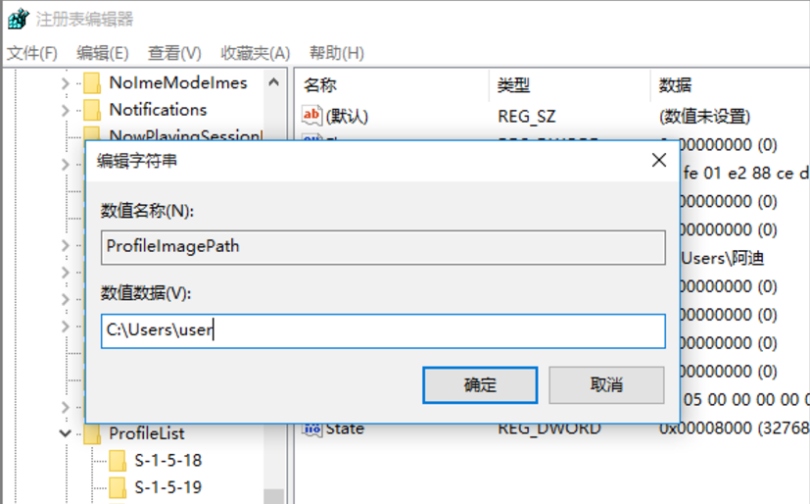 3d
3d
注意事项 以及 可能遇到的问题解决方法
配置有环境变量的同窗,记得再去看看配置的环境变量是否正确,一部分环境变量采用的相对路径(依据以前所改的注册表自动更改),而另外一部分环境变量就没那么好运了,采用绝对路径的它,使用时会报错,找不到该路径。(最好都看看吧)xml
补充可能会碰见问题的解决方法:htm
问题1:对于部分绝对路径有问题的提示
解决部分绝对路径有问题的提示:通常出现这类问题都是由于绝对路径中的一个地方出现了错误,若是软件以默认路径安装,会有部分安装到你的c盘的用户文件夹下,而你刚刚改完这个文件夹的名字,因此咱们要作的就是找到环境变量的绝对路径中的你原来的那个用户名部分,把那个字符串换成如今的用户名。
以个人为例,若是改以前有个环境变量的路径是C:\Users\胡歌\… 那么只要把胡歌改为你更改后的用户名就OK了,例如改成C:\Users\hugh\…blog
再次补充:
问题2:用户名的那个文件夹被使用,没法重命名用户名
此次反应的是用户名的那个文件夹被使用,没法重命名用户名的问题。
因为个人当时并无出现这种问题,因此我搜索找到3种别人修改为功的方法,我并未本身测试过。分享出来供你们酌情采用。
以前的是 注销以后用administrator登陆,能够尝试关机再以administrator登陆。
若是有防御类软件(eg:电脑管家、360什么的)将电脑管家或360从后台退出
首先windows+x,点击任务管理器,点击性能,点击打开资源管理器,点击CPU,在关联的句柄的框内输入你的用户名文件夹的名字,看看是否有进程。若是有的话,右键结束进程。
上面图片来自百度经验
最后再次友情提示,更改有风险,若是电脑有什么重要的东西的话,请谨慎考虑





















 5022
5022











 被折叠的 条评论
为什么被折叠?
被折叠的 条评论
为什么被折叠?








